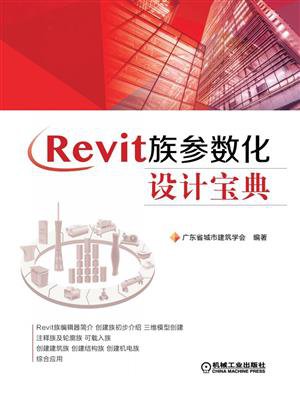2.6.2 添加材质
Autodesk产品中的Revit材质代表实际的材质,例如混凝土、木材和玻璃,这些材质可应用于设计的各个部分,使对象具有真实的外观。
在部分设计环境中,由于项目的外观是最重要的,因此材质具有详细的外观属性,如反射率和表面纹理;在其他情况下,材质的物理属性(例如屈服强度和热导率)更为重要,因为材质必须支持工程分析。
下面我们将以拉伸体块(图2-6-12)为例,对如何添加族材质的操作进行详细介绍。
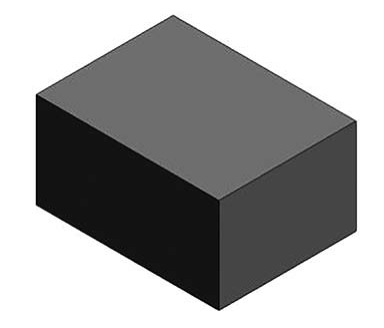
图2-6-12
(1)切换至“管理”选项卡,选择“设置”面板中的“材质”工具,如图2-6-13所示。

图2-6-13
(2)单击完成后Revit将会弹出“材质浏览器”,如图2-6-14所示。
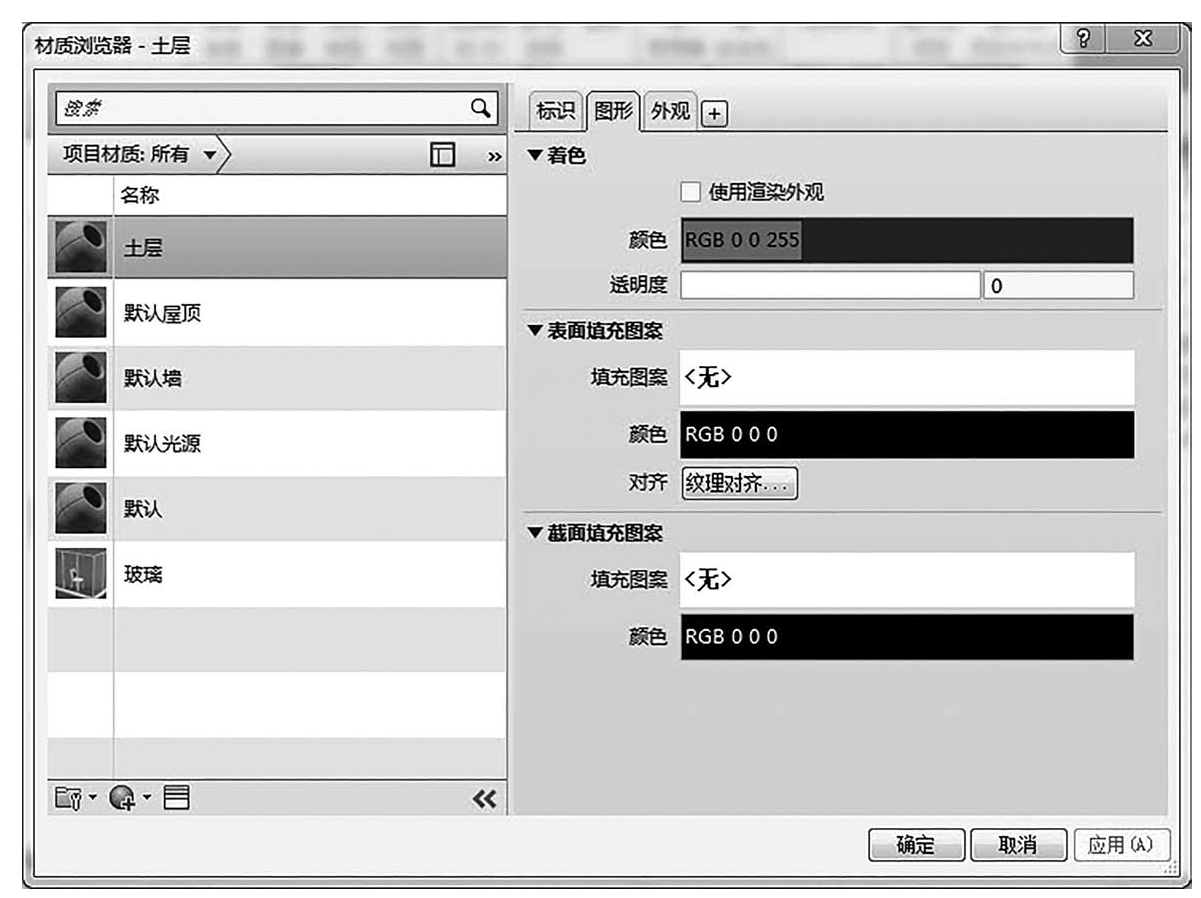
图2-6-14
(3)单击“材质浏览器”下方的“新建材质”按钮,Revit将会新建一个材质,如图2-6-15所示,选择“默认为新材质”,右击重命名,如图2-6-16所示,将名称修改为“漆料”,如图2-6-17所示。
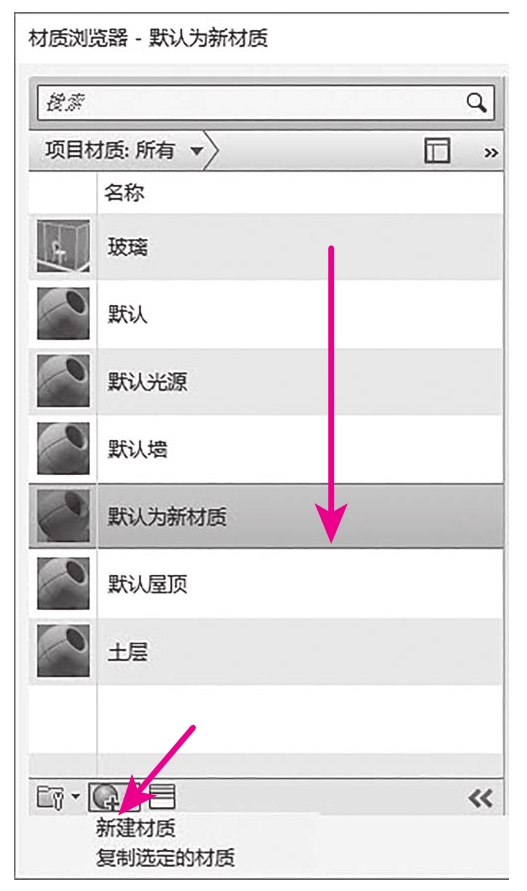
图2-6-15
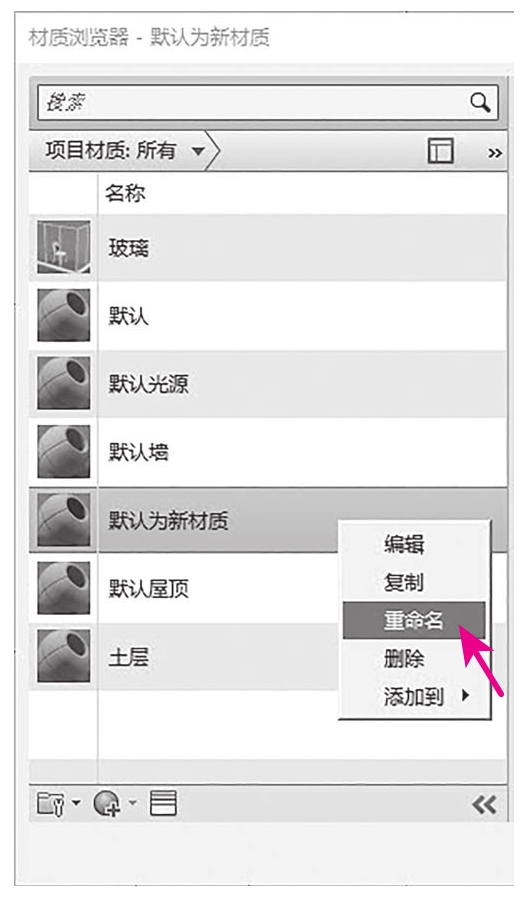
图2-6-16
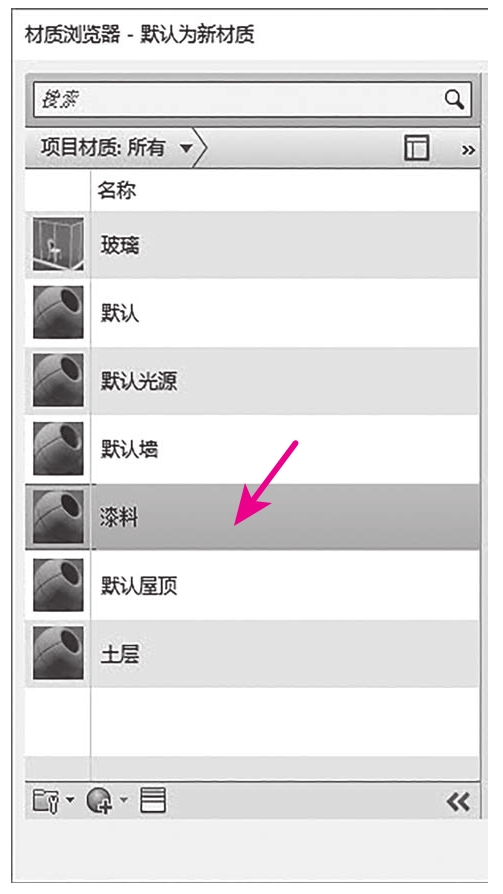
图2-6-17
(4)选择“图形”面板,单击“颜色”选项栏,弹出“颜色”对话框,选择适合的颜色,单击“确定”按钮,完成材质定义,单击两次“确定”按钮,完成所有操作,如图2-6-18所示。

图2-6-18
(5)单击拉伸体块作为目标,在“属性”面板中的“材质和装饰”选项栏,单击“材质”后面的“关联参数”按钮,Revit将会弹出“关联族参数”对话框,如图2-6-19所示。
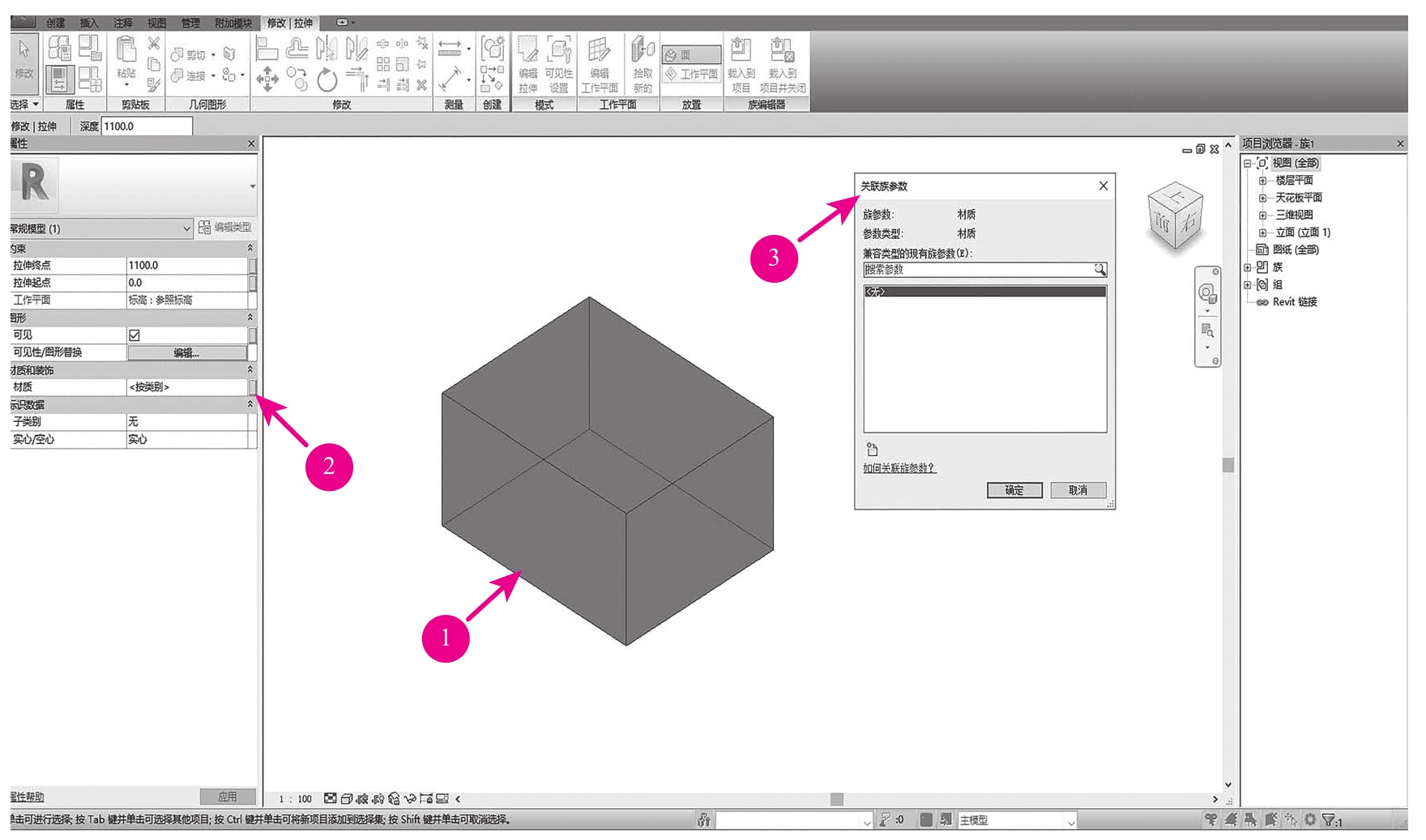
图2-6-19
(6)单击“新建参数”按钮,新建材质参数,如图2-6-20所示,当单击按钮时,Revit将会弹出“参数属性”对话框,如图2-6-21所示。
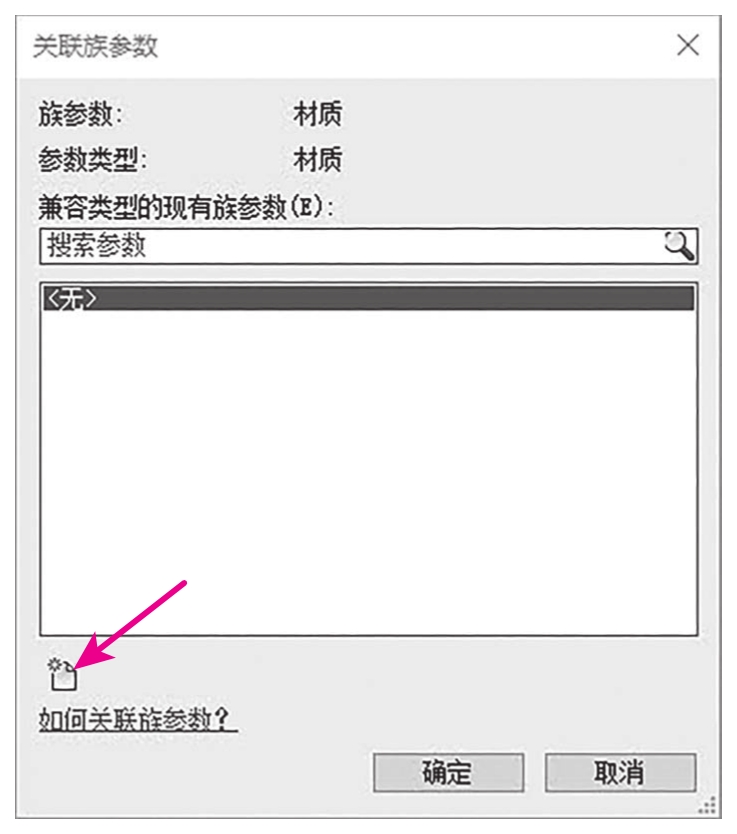
图2-6-20
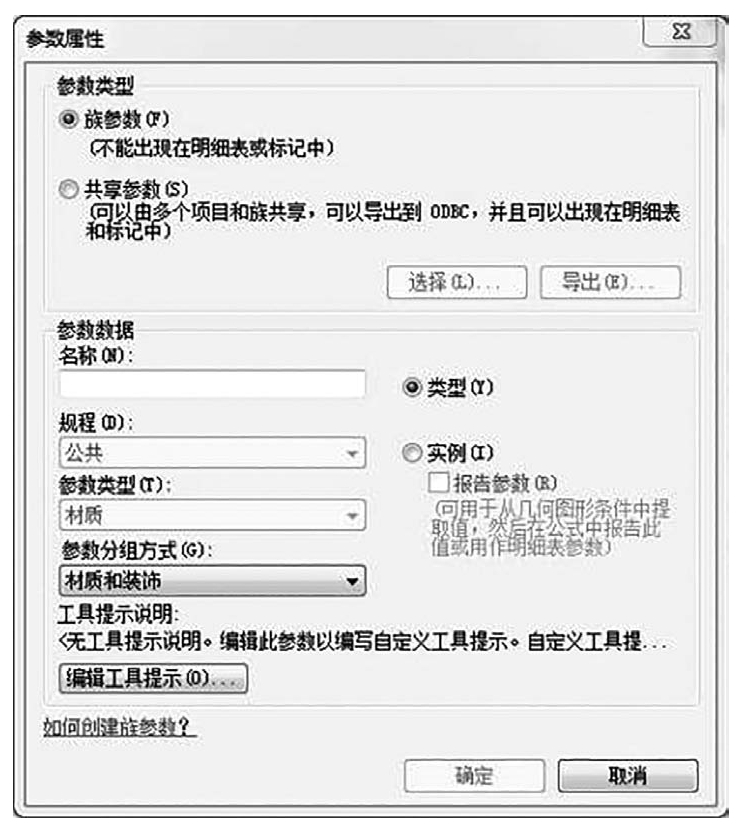
图2-6-21
(7)输入参数名称为“材质”,单击“确定”按钮,完成参数新建,如图2-6-22所示,Revit将会切换至“关联族参数”对话框,再次单击“确定”按钮,完成所有操作,如图2-6-23所示。
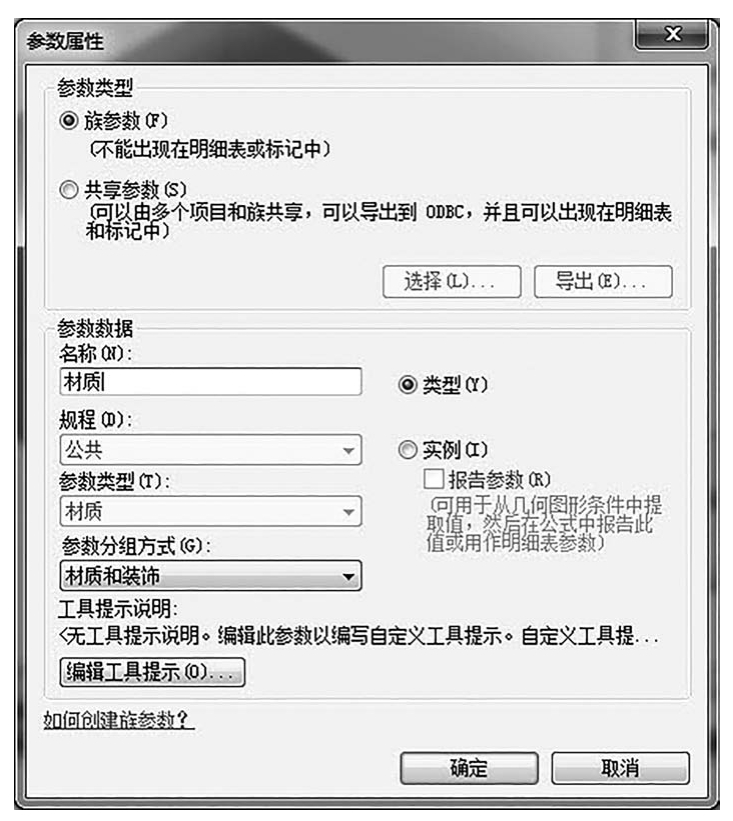
图2-6-22
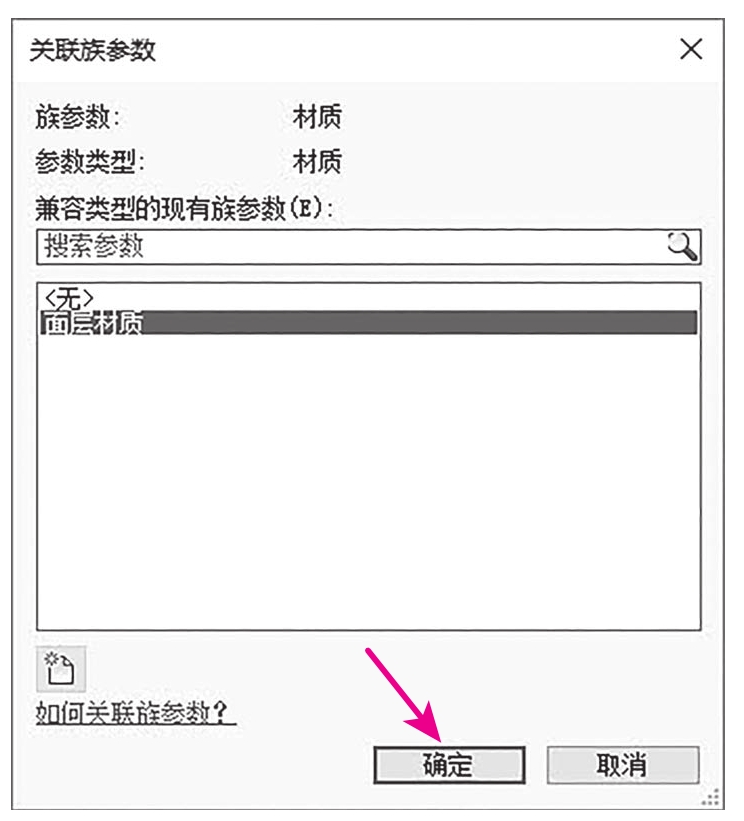
图2-6-23
(8)添加材质属性:切换至“创建”选项卡→选择“属性”面板→“族类型”工具,如图2-6-24所示。

图2-6-24
(9)完成以上操作,Revit将会弹出“族类型”对话框,单击“族类型”中的“材质”值,如图2-6-25所示。
(10)单击完成后Revit将会弹出“材质浏览器”对话框,选择“漆料”材质,单击“确定”按钮,如图2-6-26所示。
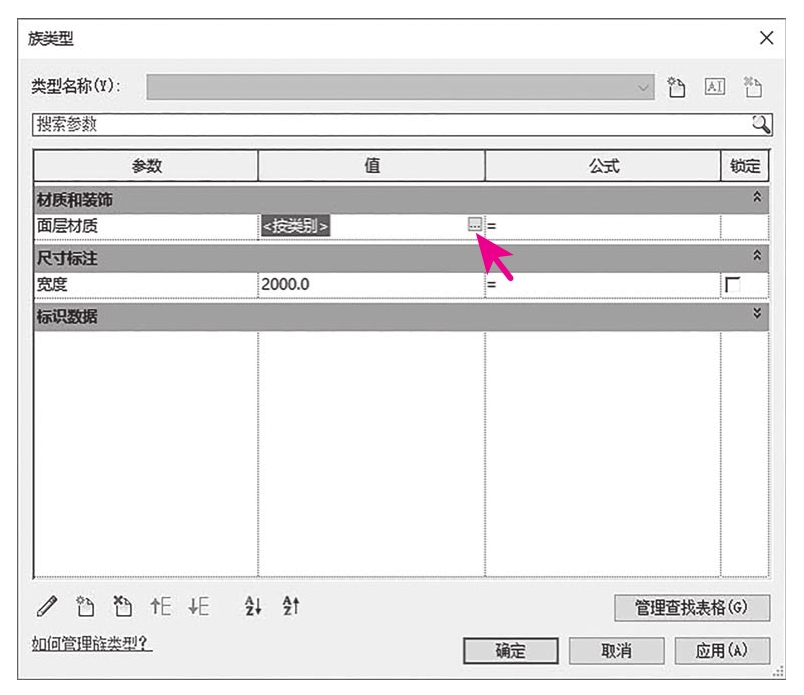
图2-6-25
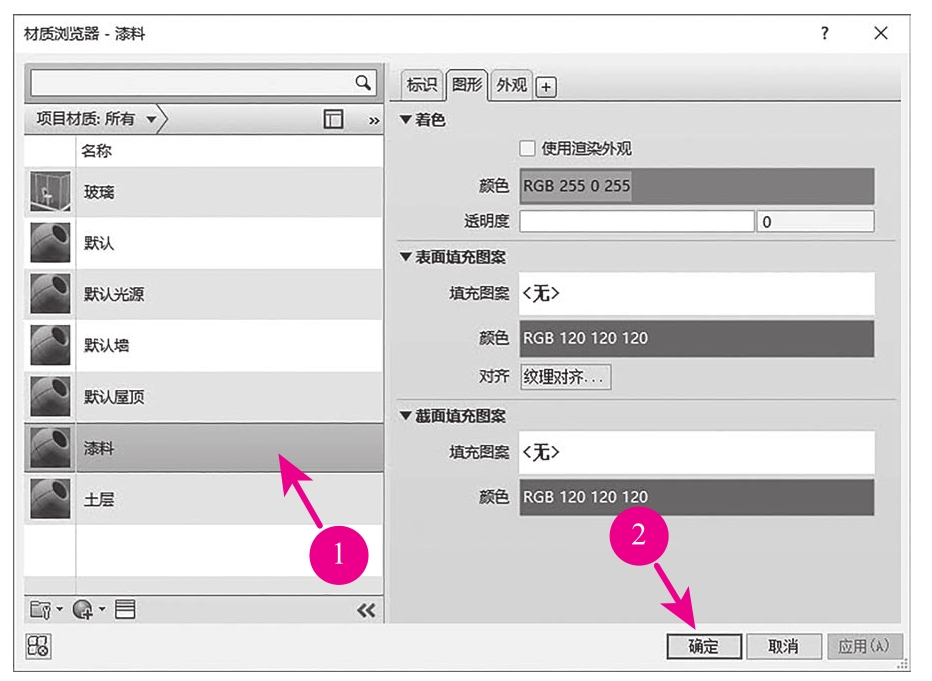
图2-6-26